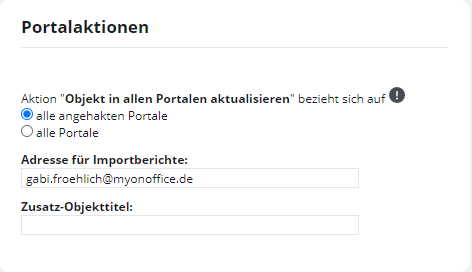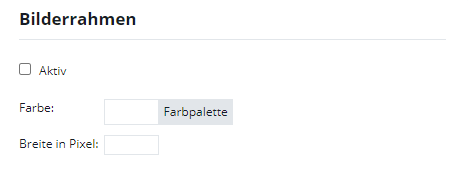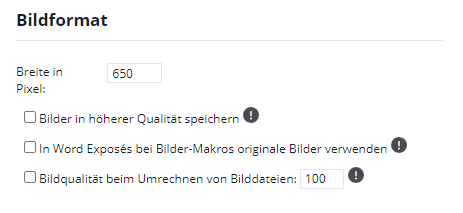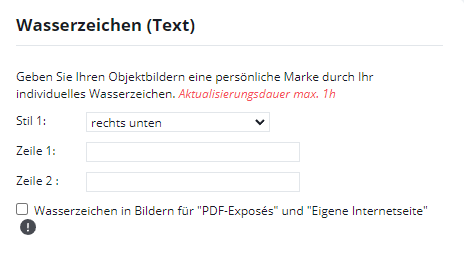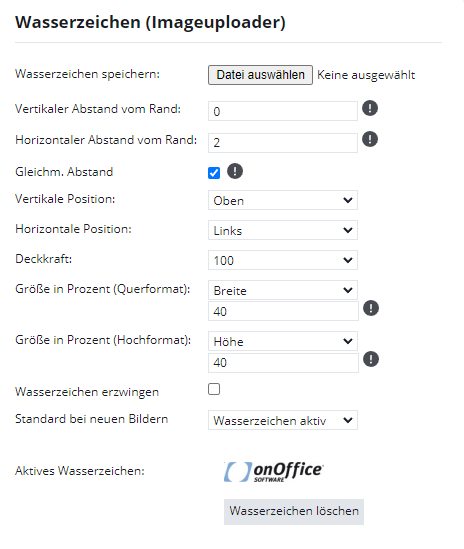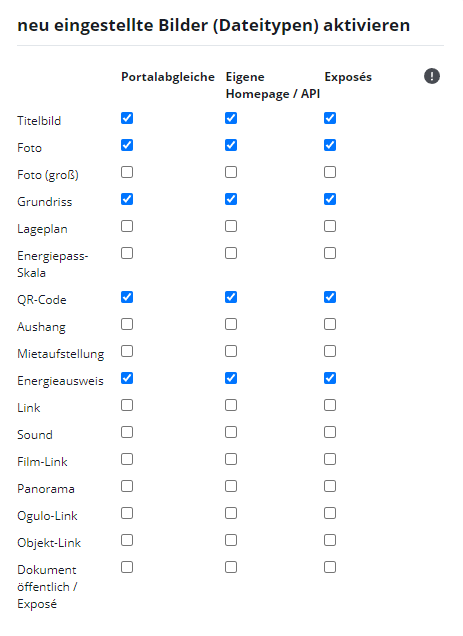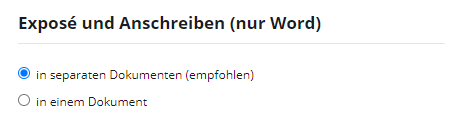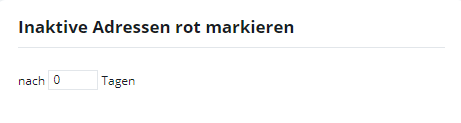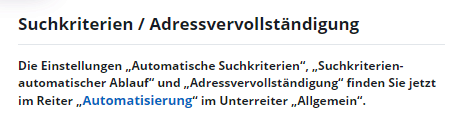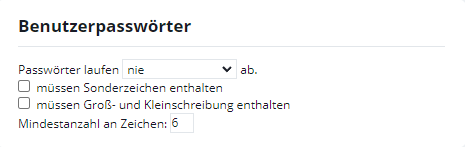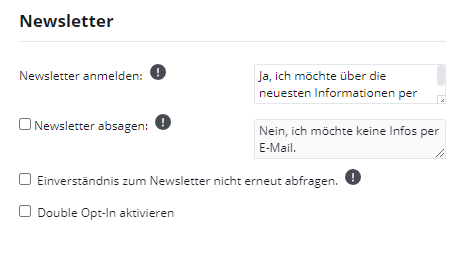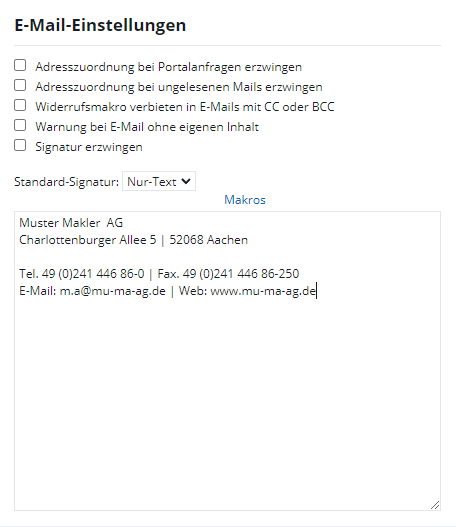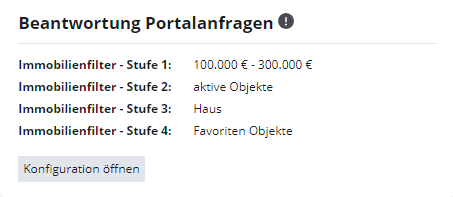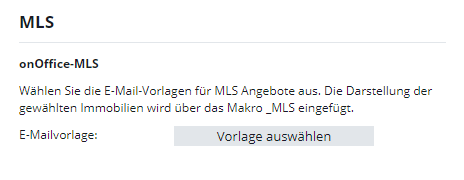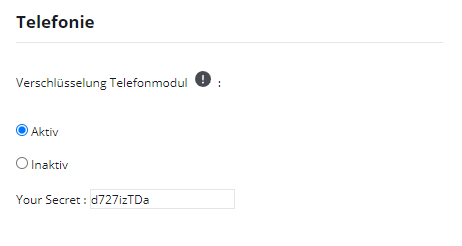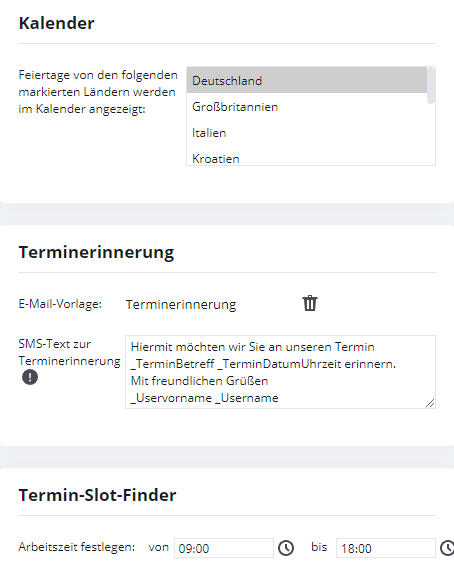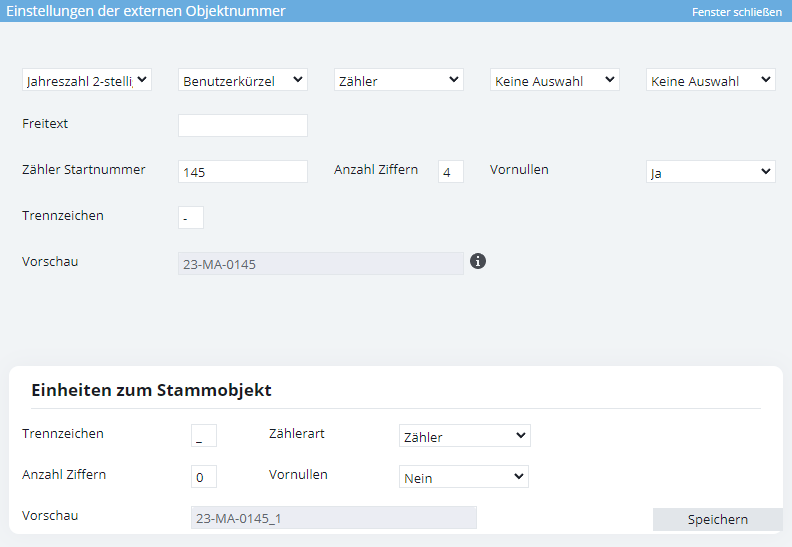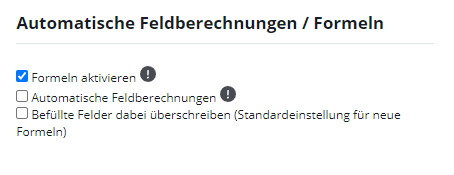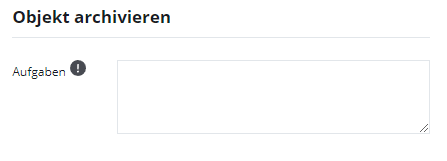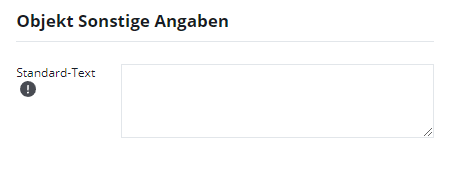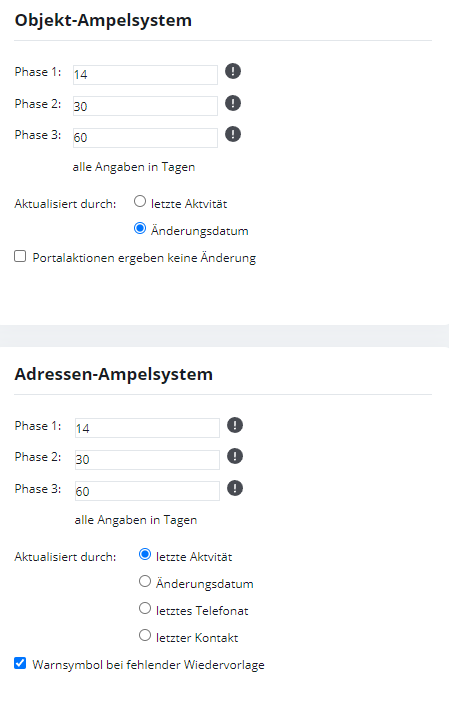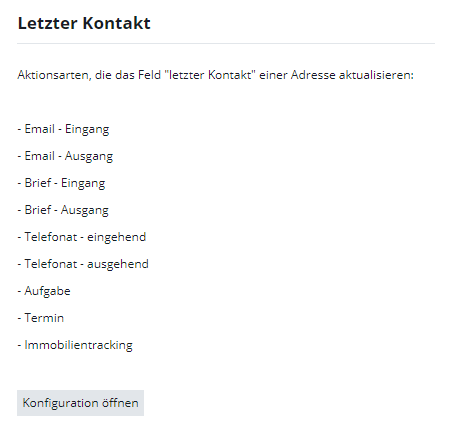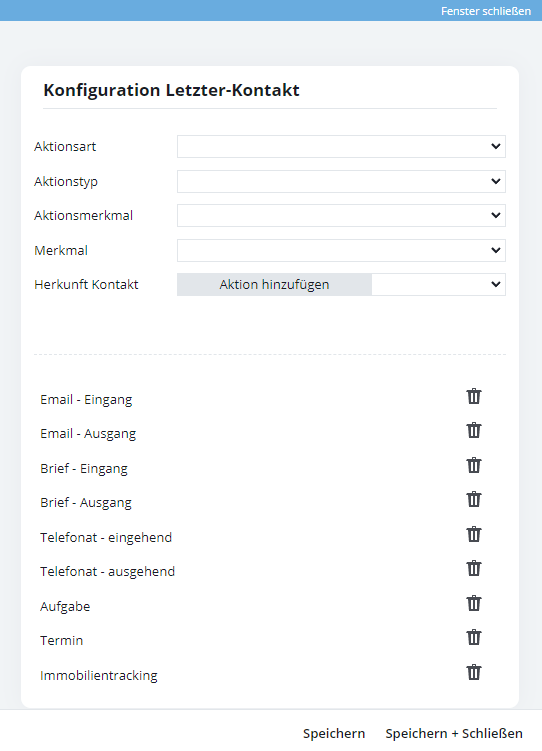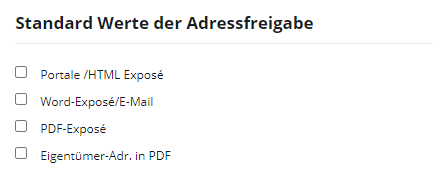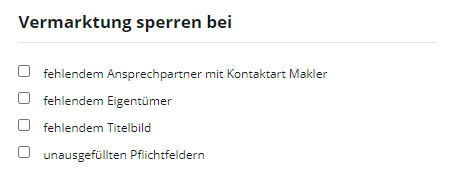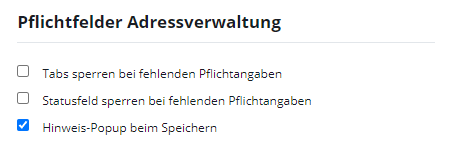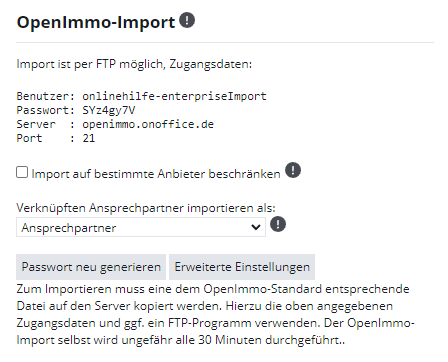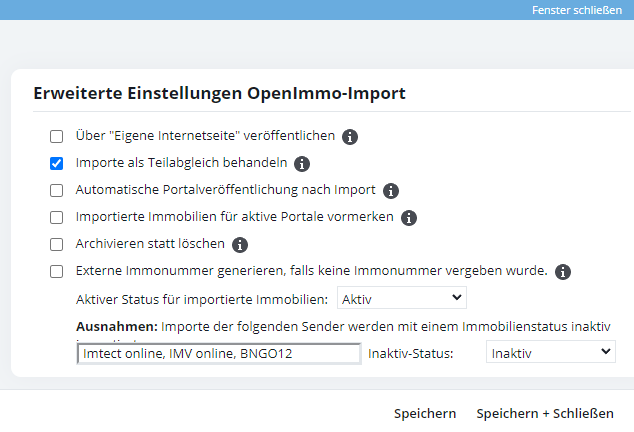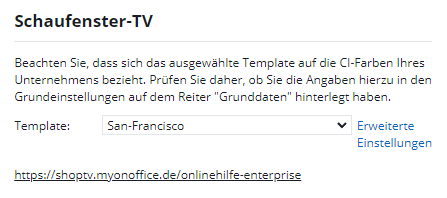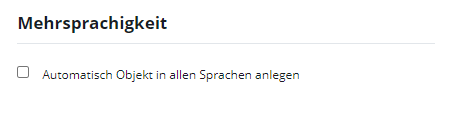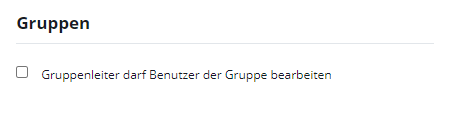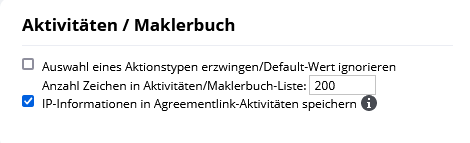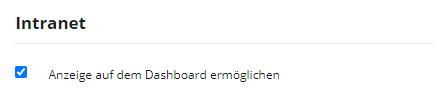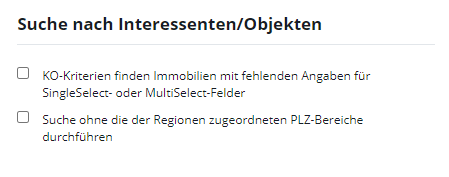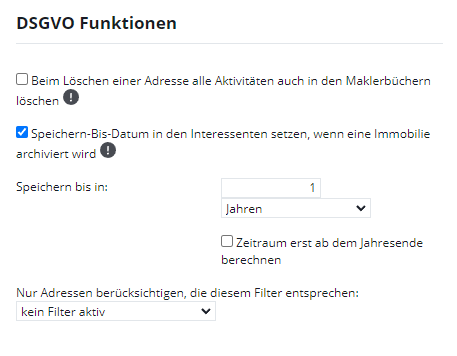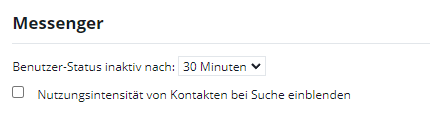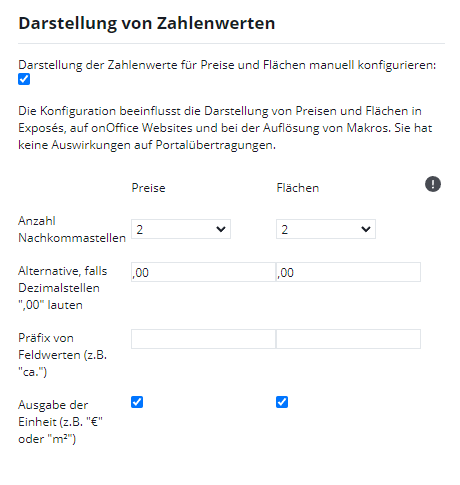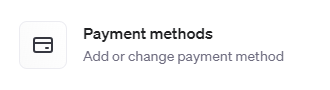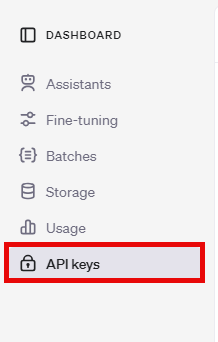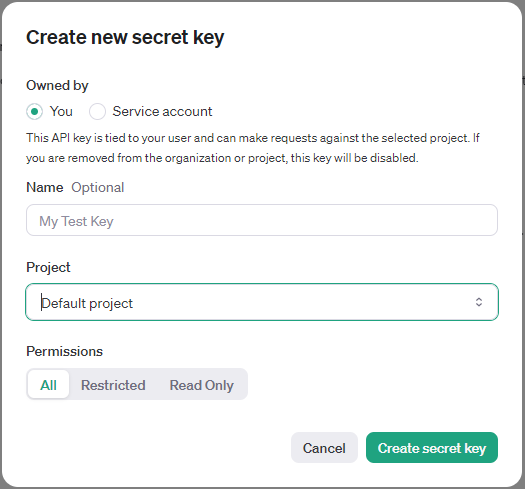You are here: Home / Extra / Impostazioni / Impostazioni di base / Generale

Impostazioni
Generale
Inhaltsverzeichnis
- Azioni del portale
- Impostazioni per immagini / planimetrie
- Varie
- Impostazioni e-mail
- Invio automatico delle esposizioni
- Rispondere alle richieste del portale
- Process Manager
- Telefonia
- Calendario e date
- Impostazioni per le proprietà
- Sistema di semafori per oggetti e indirizzi
- Ultimo contatto
- Valori predefiniti per la condivisione degli indirizzi
- Marketing a blocchi
- Campi obbligatori Gestione degli indirizzi
- Ulteriori impostazioni
- Tracciamento degli immobili
- GDPR e “save by date
- Messaggero
- Rappresentazione di valori numerici
- Interfacce
- Sincronizzazione di Microsoft Outlook
Le impostazioni generali servono a regolare con precisione le impostazioni degli immobili e dei portali.
Azioni del portale
L’azione “Aggiorna le proprietà in tutti i portali” si riferisce a:
Tutti i portali sono spuntati: Le proprietà vengono aggiornate solo nei portali contrassegnati da
Tutti i portali: Le proprietà vengono aggiornate in tutti i portali disponibili
Indirizzo per i rapporti di importazione
Se avete trasferito un immobile a un portale e, ad esempio, il codice postale non corrisponde alla località, i portali non saranno in grado di importare correttamente l’immobile. Inserire qui un indirizzo e-mail a cui inviare il rapporto sulle importazioni non riuscite.
Titolo di proprietà aggiuntivo:
Il testo inserito in questo punto viene posizionato davanti al titolo dell’immobile durante l’esportazione nei portali.
Impostazioni per immagini / planimetrie
Cornice per foto
Volete una cornice colorata intorno alle vostre foto? È sufficiente fare clic sulla tavolozza dei colori e selezionare il colore preferito. È inoltre possibile specificare la larghezza della cornice: si consiglia di non superare i 5 pixel. Attivando la funzione di cornice, tutte le immagini avranno la cornice desiderata.
Formato dell’immagine
La larghezza delle immagini caricate non deve essere inferiore a 600 pixel, altrimenti la visualizzazione potrebbe risultare troppo sfocata o distorta.
Con l’opzione “Salva immagini in qualità superiore” è possibile utilizzare immagini di qualità superiore per le esposizioni in PDF. Per utilizzare una qualità superiore delle immagini anche nelle brochure Word, è necessario selezionare anche l’opzione “Usa immagini originali nelle brochure Word per le macro immagini” .
Nota: Se le immagini vengono salvate con una qualità superiore, viene utilizzato più spazio in memoria. La larghezza massima è di 5000 pixel.
L’opzione “Qualità dell’immagine durante la conversione dei file immagine” dovrebbe essere attivata solo se è necessario risparmiare sulla dimensione dei file delle immagini. Controllare le immagini di esempio per verificare se la qualità dell’immagine soddisfa ancora i requisiti dopo il caricamento.
Filigrana (testo)/Filigrana (caricatore di immagini)
È possibile proteggere le immagini da usi impropri aggiungendo una filigrana . In onOffice enterprise, fate clic nell’apposito campo e inserite il vostro nome o un nome simile; nella versione Pro potete inserire una seconda riga.
Se si desidera integrare una filigrana nelle immagini, ad esempio il logo aziendale, è necessario memorizzare l’immagine nelle impostazioni di base del caricatore di immagini. Le filigrane in forma di file sono integrate solo tramite il caricatore di immagini. Se si utilizza il modulo gruppi, è possibile memorizzare una filigrana separata nei gruppi sotto i dati di base e specificare tutte le impostazioni di conseguenza.
- Salva filigrana: Qui è possibile caricare l’immagine desiderata nel sistema come JPEG.
- Distanza dal bordo: Qui è possibile definire la distanza della filigrana dal bordo dell’immagine in percentuale
- Posizione: Utilizzate la posizione per definire dove la filigrana deve apparire nelle immagini (ad esempio, “in alto a destra”)
- Opacità: Qui si definisce la trasparenza della filigrana nelle immagini
- Formato orizzontale/verticale: Percentuale massima di larghezza/altezza rispetto all’immagine originale, in formato orizzontale o verticale
- Forza la filigrana: Con questa impostazione è possibile specificare che tutte le immagini devono essere dotate della filigrana caricata.
- Standard per le nuove immagini: A seconda dell’impostazione di Forza filigrana, questa impostazione è attiva o non attiva. Questa impostazione consente di specificare se l’opzione “Incorpora filigrana” è attiva o inattiva per impostazione predefinita nel caricatore di immagini.
attivare le nuove immagini impostate (tipi di file)
Sia per i portali, che per la propria homepage o per le esposizioni: È inoltre possibile specificare in anticipo la destinazione di caricamento delle immagini e dei file, risparmiando così ulteriori clic del mouse in futuro quando si inseriscono gli immobili.
Varie
Brochure e indirizzo
Selezionare qui se la lettera di presentazione e l’esposizione devono essere aperte o salvate in un documento separato o in un unico documento.
Contrassegnare in rosso il contatto inattivo
Inserire qui il periodo di tempo in cui i record di dati di contatto inattivi devono essere evidenziati in rosso. Ciò significa che se non sono state svolte attività nel periodo specificato, questi record di dati vengono visualizzati in rosso.
Criteri di ricerca / completamento dell’indirizzo
Le impostazioni “Criteri di ricerca automatici”, “Criteri di ricerca – sequenza automatica” e “Completamento dell’indirizzo” si trovano ora nella scheda“Automazione” nella sotto-tabella “Generale”.
Password utente
Se necessario, inserire qui un valore che caratterizzi la sequenza desiderata delle password. Alla scadenza, gli utenti riceveranno automaticamente un messaggio e potranno cambiare la password.
Per una maggiore sicurezza, è possibile specificare la composizione delle password.
Newsletter
Qui è possibile attivare l’utilizzo della procedura di double opt-in per l’ordine della newsletter e definire i testi e i modelli di e-mail necessari.
Nei campi “Ordine” e “Cancellazione” è possibile inserire i testi per l’ordine della newsletter “semplice”. Se la casella di controllo davanti a “Unsubscribe” è selezionata, nel completamento dell’indirizzo c’è solo un’opzione per la newsletter, che non deve essere confermata dal cliente. Se non viene confermata, il campo newsletter del record di dati dell’indirizzo viene impostato su “Cancellazione”.
Impostazioni e-mail
Selezionando l’opzione “Forza l’assegnazione dell’indirizzo per … …”, è possibile impedire che le e-mail corrispondenti vengano spostate o eliminate dalla casella di posta. Non solo viene mostrato l’avvertimento, ma l’editing viene forzato.
È possibile utilizzare la casella di controllo “Forza firma” per memorizzare una firma standard di testo o HTML per l’invio di e-mail. È possibile accedere all’elenco delle macro anche direttamente tramite il collegamento ipertestuale “Macro”.
Invio automatico delle esposizioni
Le impostazioni per l’invio automatico delle esposizioni si trovano ora nella scheda“Automazione” della sotto-tabella “Generale”.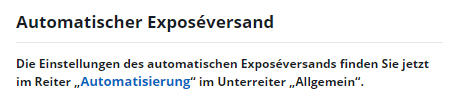
Rispondere alle richieste del portale
Qui è possibile specificare quali modelli di e-mail sono disponibili per la selezione quando si risponde direttamente a una richiesta del portale . Facoltativamente, è possibile specificare dei file PDF che vengono allegati alle singole e-mail. Le coppie filtro, modello ed esposizione possono essere impostate nel pop-up tramite “Apri configurazione”.
Il modello suggerito per la risposta può essere personalizzato tramite un filtro di proprietà. I modelli – e le relative esposizioni – vengono controllati secondo l’ordine delle fasi. Il primo filtro, che contiene la proprietà nel risultato, produce il modello.
Pagina MLS suOffice
Qui è possibile selezionare il modello di e-mail per gli annunci MLS. La rappresentazione degli immobili selezionati da onOffice-MLS viene inserita tramite la macro “_MLS”.
Process Manager
Sostituzione del creatore del processo: Utente che viene specificato come creatore di un processo se non è stato possibile trovare un altro utente come creatore. Viene utilizzato, ad esempio, quando il sito web attiva l’avvio automatico di un processo.
Telefonia
Calendario e date
Festività di diversi paesi nel calendario
Qui è possibile visualizzare nel calendario i giorni festivi di Lussemburgo, Paesi Bassi, Italia, Austria, Svizzera, Spagna, Slovenia, Croazia e Germania. Per visualizzarli, è sufficiente selezionare i Paesi interessati e salvare la selezione. I giorni festivi vengono visualizzati in rosso nel calendario.
Promemoria per gli appuntamenti
In “Modello di e-mail” è possibile impostare il modello di e-mail predefinito da inviare in caso di promemoria di un appuntamento.
È inoltre possibile impostare il testo predefinito per il promemoria dell’appuntamento via SMS.
Si ricorda che gli utenti e gli indirizzi collegati all’appuntamento riceveranno un SMS. L’invio di SMS comporta dei costi.
Trova slot per appuntamenti
È possibile definire l’inizio e la fine dell’orario di lavoro nelle impostazioni del Trova slot per appuntamenti. Il funzionamento del Trova slot per appuntamenti è spiegato nei Dati di base dell’appuntamento nella sezione Sovrapposizioni di appuntamenti e Trova slot per appuntamenti.
Impostazioni per le proprietà
Numero di proprietà esterno
Nota:
Si ricorda che il numero dell’immobile esterno può avere un massimo di 20 cifre. Se il numero diventa più lungo, viene assegnato un numero di emergenza, secondo lo schema ERROR_XXXXX. Questo viene già visualizzato di conseguenza nel pop-up di configurazione.
Qui è possibile determinare la struttura del numero dell’oggetto esterno.
Un esempio di un ext. Numero dell’oggetto che è stato assemblato secondo la configurazione corrente.
Fare clic sul link “Configura numero oggetto esterno” per aprire la finestra di configurazione.
La riga superiore contiene 5 campi di selezione con i quali è possibile selezionare i vari componenti del numero di proprietà.
- Dettagli dell’utente
- Dettagli del gruppo
- Testo libero
- Anno 2/4 cifre
- Contatori vari
È possibile inserire qualsiasi testo libero. Ricordate di non superare la lunghezza massima di 20 caratteri.
Per il contatore, è possibile specificare il numero iniziale, il numero di cifre e l’eventuale inserimento di zeri iniziali. Il contatore può anche essere configurato individualmente per ogni gruppo.
Il separatore di set viene inserito tra ogni blocco.
Che aspetto ha il numero di proprietà finito? Un esempio del numero di oggetto esterno configurato viene visualizzato nella parte inferiore dell’anteprima. Ogni modifica viene visualizzata direttamente.
Se viene visualizzato ERROR_XXXXX, la lunghezza totale del numero di oggetto supera le 20 cifre.
È possibile accettare la configurazione impostata facendo clic su “Salva”.
Se si utilizza il modulo multi immobile , è possibile anche specificare uno schema di numerazione standardizzato per le unità di un oggetto master. Questi numeri vengono assegnati alle unità quando vengono create/assegnate. I numeri esistenti vengono modificati solo su richiesta, mentre gli oggetti pubblicati non vengono modificati.
Calcolo automatico dei campi / formule
Attivare le formule
Questa impostazione attiva le “Formule di campo”. Questi possono essere memorizzati in campi attraverso l’amministrazione. Ulteriori informazioni sulle formule.
Calcoli automatici sul campo
Questa impostazione attiva i calcoli fissi (come il calcolo automatico delle spese di servizio, dell’affitto caldo e dei prezzi al metro quadro dai campi della gestione immobiliare). Questa funzione può essere attivata solo in combinazione con le formule.
Ad esempio, si applica quanto segue:
Spese di servizio = spese di riscaldamento + spese di gestione (calcolo solo se sono specificate entrambe)
Affitto caldo = affitto di base + spese di servizio + affitto del posto auto (calcolo solo se le spese di riscaldamento sono incluse nelle spese di servizio)
Affitto al metro quadrato = affitto di base / superficie abitabile
Prezzo d’acquisto al metro quadrato = prezzo d’acquisto / superficie (dove per superficie si intende sia la superficie abitabile + la superficie commerciale, sia la superficie utilizzabile, sia la superficie di stoccaggio o la superficie del lotto). Per ulteriori informazioni sui campi d’area, vedere qui).
Il campo x-fold viene preso in considerazione e calcolato.
Si noti che per l’Austria, ad esempio, possono essere applicati calcoli diversi.
Sovrascrivere i campi compilati (impostazione predefinita per le nuove formule)
I campi formula vengono sovrascritti con i nuovi valori. Tuttavia, questo può essere controllato per campo nell’ amministrazione .
Oggetto d’archivio
Inserire un testo che fornisca informazioni sulla proprietà archiviata. Questo testo viene visualizzato come finestra pop-up quando l’immobile viene archiviato.
Oggetto Altre informazioni
Inserire qui gli altri dettagli della proprietà. Viene quindi visualizzato nel campo di testo libero degli oggetti.
“Modifica immagine”
Sistema di semafori per oggetti e indirizzi
Per controllare lo stato dei vostri record di proprietà/indirizzo a colpo d’occhio nella vista elenco, è possibile attivare un semaforo di stato. In questo modo è possibile vedere a colpo d’occhio quali immobili e indirizzi non sono stati elaborati da tempo. Lo stato viene visualizzato come un simbolo circolare del colore corrispondente. Dopo il periodo specificato in “Fase 3”, al posto del semaforo rosso viene visualizzato un triangolo rosso con un punto esclamativo. È possibile impostare quali campi controllano il colore del semaforo.
Se si seleziona la casella “Simbolo di avvertimento per mancata ripresentazione”, ai simboli del semaforo nella gestione degli indirizzi verrà aggiunto anche un punto esclamativo blu. ![]() Questo significa che per questo record di dati di indirizzo non è prevista la ripresentazione.
Questo significa che per questo record di dati di indirizzo non è prevista la ripresentazione.
Ultimo contatto
Qui è possibile specificare quali attività impostano la data nel campo “Ultimo contatto”. A tal fine, fare clic sul pulsante “Configura ultimo contatto”. Si apre un pop-up in cui è possibile creare una combinazione di tipo di azione, tipo di azione, caratteristica dell’azione, caratteristica e origine del contatto. È obbligatorio specificare il tipo di promozione. Fare clic sul pulsante “Aggiungi azione” per aggiungere la combinazione all’elenco. Le combinazioni vengono rilasciate per l’assegnazione dell’ultimo contatto solo quando il pop-up viene salvato tramite il pulsante Salva nella barra delle azioni.
Valori predefiniti per la condivisione degli indirizzi
Qui è possibile definire quali rilasci di indirizzi devono essere impostati su Sì per impostazione predefinita quando si commercializzano gli immobili.
Marketing a blocchi
Se si seleziona una delle voci, la scheda Marketing viene bloccata se non ci sono voci. La scheda Marketing si attiva solo quando si compila il campo corrispondente.
Campi obbligatori Gestione degli indirizzi
Qui è possibile specificare se un record di dati di indirizzo non può essere salvato se mancano voci obbligatorie nei dati di base. I campi obbligatori possono essere definiti autonomamente nell’ amministrazione . I campi obbligatori sono visualizzati in rosso.
Si noti che l’attivazione di questa opzione riguarda anche i record di dati di indirizzo già creati ma non completamente compilati.
Ulteriori impostazioni
importazione di openimmo
Le proprietà possono essere trasferite a onOffice da altre fonti. Questi dati di accesso devono essere memorizzati per l’interfaccia di importazione/importazione.
Se si utilizza il modulo di gruppo, viene visualizzata un’ulteriore impostazione. È possibile utilizzare l’opzione “Limita l’importazione a fornitori specifici” nelle impostazioni del gruppo per specificare quali numeri di fornitore sono consentiti per il rispettivo gruppo.
L’opzione “Importa persone di contatto collegate come” specifica se i record di dati di indirizzo forniti per gli immobili importati devono essere collegati come persone di contatto o proprietari.
Impostazioni avanzate
Le seguenti impostazioni per l’importazione di openImmo sono disponibili tramite “Impostazioni avanzate”:
- Pubblica tramite “Sito web proprio”:
Le proprietà importate vengono pubblicate automaticamente tramite il “Sito web proprio” (sito web onOffice o iFrame). - Tratta le importazioni come sincronizzazione parziale:
Se l’opzione è attivata, le proprietà interessate vengono aggiornate (sincronizzazione parziale). Se l’opzione è disattivata, tutte le proprietà interessate vengono prima eliminate e poi vengono aggiunte le proprietà da importare (sincronizzazione completa). Entrambe le opzioni tengono conto solo degli immobili trasferiti con un numero di fornitore identico. - Pubblicazione automatica sul portale:
Le proprietà importate vengono pubblicate automaticamente in tutti i portali attivi. - Contrassegnare le proprietà importate per i portali attivi: le proprietà di
vengono automaticamente contrassegnate per la pubblicazione nei portali attivi e quindi incluse nel successivo confronto completo. - Archivia invece di eliminare: le proprietà di
non vengono eliminate da un’azione di importazione, ma archiviate. - Genera un numero di proprietà esterno se non è stato assegnato alcun numero di proprietà.
Se non è stato inviato alcun numero di proprietà, viene generato un nuovo numero di proprietà. Segue lo schema impostato in “Configurazione del numero di oggetto esterno”. Le abbreviazioni dell’utente ecc. vengono inserite “vuote”. - Stato attivo per le proprietà importate:
Qui è possibile specificare lo stato da assegnare alle proprietà importate con lo stato esteso della proprietà. - Eccezione: Le importazioni dai seguenti mittenti non vengono pubblicate automaticamente.
Le proprietà dei mittenti qui elencati vengono importate in modo inattivo e non possono essere pubblicate automaticamente. Chiedere al mittente l'”ID mittente” e assicurarsi che sia sensibile alle maiuscole e minuscole –
È possibile specificare lo stato da assegnare alle proprietà importate nello stato della proprietà estesa.
Vetrina TV
Per ulteriori informazioni sulle impostazioni della TV in vetrina , consultare il sito.
Multilinguismo
Se si utilizza il modulo multilingue e si è attivata questa funzione, tutte le proprietà vengono create automaticamente nelle lingue attivate. Eccezione: Se le unità vengono create per un oggetto master, questa impostazione viene ignorata e le lingue si basano sull’oggetto master.
Gruppi
In questo modo i capigruppo possono accedere all’amministrazione di questi utenti per i membri del proprio gruppo. L’unica eccezione è rappresentata dalla modifica delle autorizzazioni.
Attività/Libro dell’intermediario
- Forzare la selezione di un tipo di azione/ ignorare il valore predefinito: Tipo di azione e tipo di azione come campi obbligatori. Se le informazioni mancano, viene visualizzato un messaggio e l’attività non può essere salvata.
- Numero di personaggi nell’elenco delle attività/agenti: Qui è possibile specificare il numero massimo di caratteri da visualizzare nel commento nella vista elenco.
- Salvare le informazioni IP nelle attività di Agreementlink: Le seguenti informazioni vengono aggiunte al commento dell’attività, che viene scritto dopo la conferma delle informazioni dal link dell’accordo: Indirizzo IP e indirizzo e-mail della persona che ha risposto alle informazioni del link del contratto, nonché la data e l’ora della conferma.
Reti sociali
È possibile inserire i link inseriti nei modelli utilizzando la macro _SocialMedia(XXX,txt).
Inoltre, i pulsanti per i social network possono essere visualizzati su un sito web creato da onOffice e i dati visualizzati vengono memorizzati qui. Tutto ciò che dovete fare è inserire l’URL del social network con il vostro ID utente.
Intranet
Ricerca di parti/proprietà interessate
Per i campi con contenuto mancante, è possibile specificare se il record di dati viene trovato o meno nella ricerca degli interessati idonei o nella ricerca degli immobili idonei. È inoltre possibile specificare se la ricerca della regione deve essere eseguita in forma ridotta.
Tracciamento degli immobili
In questi campi è possibile memorizzare un modello di posta elettronica che verrà utilizzato per inviare i dati di accesso. Il nome utente e la password vengono inseriti solo nell’e-mail inviata e non possono essere visualizzati tramite le attività nel record di dati dell’indirizzo. Utilizzare le macro per il nome di accesso (_ObjecttrackingUsername) e la password (_ObjecttrackingUserpassword).
Inserire nel campo URL di anteprima l’indirizzo della pagina di registrazione per il monitoraggio degli immobili. Se l’agente immobiliare dispone dei diritti d’uso appropriati, può utilizzarlo per visualizzare un’anteprima delle voci rilasciate per il proprietario.
ATTENZIONE: L’anteprima mostra le voci del registro immobiliare di tutti gli immobili assegnati al proprietario. Non viene effettuato alcun controllo dell’autorizzazione alla lettura per il broker.
GDPR e “save by date
Eliminazione delle voci del registro del broker quando si elimina un indirizzo
Se un indirizzo viene cancellato, le attività collegate a un immobile vengono mantenute di default nel rispettivo registro degli immobili. Se questa opzione è attivata, vengono rimosse anche le voci dei registri delle proprietà collegate.
Salva la data
Quando si archivia un immobile, il “Salva alla data” viene impostato automaticamente per tutte le parti interessate che non sono collegate ad altri immobili attivi o che appartengono ai casi elencati di seguito.
Vengono prese in considerazione le parti interessate che sono (esclusivamente) collegate al bene da archiviare e per le quali è stata registrata (almeno) un’attività relativa al bene: Cancellazione confermata, invio dell’esposizione, appuntamento, follow-up dell’appuntamento.
Indicare per quanto tempo i dati del potenziale acquirente devono rimanere memorizzati dopo l’archiviazione dell’immobile.
Si notiche il “Salva alla data” viene inserito automaticamente quando si archivia automaticamente o si archivia un immobile tramite il gestore dei processi.
La data non viene impostata automaticamente se:
- Il record di dati dell’indirizzo è il proprietario/acquirente/affittuario di un immobile.
- La persona ha autorizzato la memorizzazione (stato GDPR “Consenso alla memorizzazione”)
- Il record di dati dell’indirizzo ha il titolo “Azienda” e viene inserito il nome dell’azienda
- Il record di dati dell’indirizzo è assegnato a un utente
- L’opzione “Salva in data” è stata impostata/modificata manualmente
Messaggero
- Stato utente inattivo dopo: il tempo dopo il quale un utente viene visualizzato come inattivo (arancione) nell’elenco dei contatti della chat . I valori possibili sono 15, 30 e 60 minuti.
- Mostra l’intensità di utilizzo dei contatti durante la ricerca: la visualizzazione delle icone relative all’ intensità di utilizzo dell’utente può essere attivata o disattivata.
Rappresentazione di valori numerici
Per utilizzare queste impostazioni, devono essere prima attivate. Per impostazione predefinita sono disattivate.
Si noti che queste impostazioni sono valide solo per i tipi di campo del tipo prezzo o area. Questi possono essere configurati nell’amministrazione alla voce Campi di input.
- Numero di cifre decimali: È possibile definire 2 o 0 cifre decimali per i prezzi. Per le superfici 2.1 o 0.
- Alternativa se i decimali sono “,00”: È possibile definire cosa deve essere emesso se ciò si verifica. In questo caso, ad esempio, è possibile inserire “,-” per i prezzi, sostituendo gli zeri con il trattino.
- Prefisso dei valori del campo (ad es. “ca.”): Qui è possibile definire un prefisso.
- Uscita dell’unità (ad es. “€” o “m²”): È possibile decidere se visualizzare o meno l’unità.
Le configurazioni influenzano la visualizzazione dei prezzi e delle aree nelle brochure, nei siti Web di OnOffice e nella risoluzione delle macro. Non ha alcun effetto sui trasferimenti del portale.
Interfacce
Qui potete collegare il vostro account OpenAI con onOffice enterprise per utilizzare l’intelligenza artificiale per migliorare le vostre e-mail direttamente in Mailcomposer. Inserire la chiave API del proprio account OpenAI in “Chiave API” .
Dove si trova la chiave OpenAI?
Per utilizzare una chiave API OpenAI, è necessario ricaricare almeno una piccola quantità di credito in OpenAI. Se è previsto un costo minimo, questo dovrebbe essere sufficiente per il momento. Attualmente l’interfaccia utilizza il modello “4o mini” ed è quindi molto conveniente.
Per garantire che l’interfaccia non perda la sua funzione a causa della mancanza di credito, è possibile configurare in OpenAI una ricarica automatica del credito.
OpenAI richiede all’utente di verificare l’account utente tramite SMS o simili per poterlo utilizzare.
Si prega di notare che potrebbero esserci delle modifiche al percorso seguente, che non necessariamente documentiamo immediatamente.
Arredamento
- aprirehttps://platform.openai.com
- Accedi
3) Aggiungi metodo di pagamento → Apri le impostazioni

4) Aprire la fatturazione (menu a sinistra)
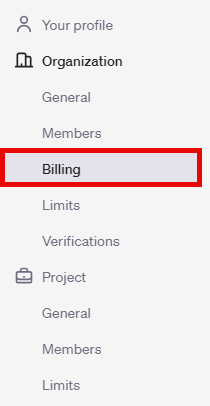
5) Mezzi di pagamento per il deposito

7) Chiavi API (menu a sinistra)
8) Creare una nuova “chiave segreta”
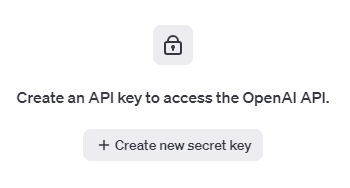
9) Assegnazione dei nomi; impostazione del progetto predefinito; impostazione di tutti i diritti
Sincronizzazione di Microsoft Outlook
Se si modifica o si crea un nuovo appuntamento, Microsoft invia automaticamente e-mail di notifica ai partecipanti all’appuntamento in questione. Per evitare questo comportamento, questa impostazione propone di sincronizzare solo voi come creatori dell’appuntamento.
È ancora possibile memorizzare i partecipanti agli appuntamenti in onOffice o in Microsoft, ma la sincronizzazione dei partecipanti agli appuntamenti è impedita solo nella direzione di sincronizzazione da onOffice a Microsoft. Ogni partecipante a un appuntamento che esiste come utente in onOffice viene inserito in Microsoft come creatore dell’appuntamento.
Se non si desidera ricevere e-mail di notifica automatica da Microsoft, non si deve attivare questa impostazione.
Affinché gli utenti di onOffice possano vedere gli appuntamenti degli altri sul lato Microsoft, ogni utente di onOffice deve avere attivato la sincronizzazione con Microsoft Outlook. Questa impostazione viene presa in considerazione solo per i nuovi appuntamenti creati.

 Introduzione
Introduzione Dashboard
Dashboard Contatti
Contatti Immobili
Immobili Email
Email Calendario
Calendario Compiti
Compiti Cruscotto di monitoraggio acquisizione
Cruscotto di monitoraggio acquisizione Cruscotto di monitoraggio
Cruscotto di monitoraggio Gruppi
Gruppi Intranet
Intranet Invio automatico della brochure
Invio automatico della brochure Manager delle richieste
Manager delle richieste Manager dei processi
Manager dei processi Marketing Box
Marketing Box Modulo multilingue
Modulo multilingue Modulo multi-immobile
Modulo multi-immobile Modulo progetti
Modulo progetti Modulo statistiche
Modulo statistiche PDF presentazione
PDF presentazione Sincronizzazione onOffice
Sincronizzazione onOffice Smart site 2.0
Smart site 2.0 Statistiche immobili e contatti
Statistiche immobili e contatti Tracciamento dell’orario di lavoro
Tracciamento dell’orario di lavoro Vetrina TV
Vetrina TV Accesso rapido
Accesso rapido Aggiornamento di massa
Aggiornamento di massa Calcolo con formule
Calcolo con formule Comunicazione clienti
Comunicazione clienti Contatti da appunti
Contatti da appunti Importazione immobili
Importazione immobili Impostazioni
Impostazioni Link preferiti
Link preferiti Modelli
Modelli Portali
Portali Strumenti esterni
Strumenti esterni Testo rapido
Testo rapido Passo dopo passo
Passo dopo passo